Sådan tilføjes eller fjernes Math Solver Button fra Toolbar i Microsoft Edge
Sådan kan du tilføje eller fjerne Math Solver Button fra Toolbar i Microsoft Edge.
Microsoft Edge inkluderer nu en praktisk funktion, der gør det muligt at løse matematiske problemer. Det er semi-automatiseret, så hvis en side indeholder et matematisk udtryk, kan du bare vælge det for at begynde at løse. Funktionen hedder Math Solver. Du kan starte den ved at bruge knappen på værktøjslinjen.
Reklame
Math Solver-funktionen er tilgængelig i Microsoft Edge fra Canary bygge 90.0.816.0. Det kan hjælpe studerende og videnskabsmænd med at løse matematiske problemer uden at bruge ekstra software. Math Solver er indpakning til Microsoft Math online servicee analysere sidens indhold eller brugerinput. Det giver dig mulighed for at løse forskellige typer matematiske problemer såsom trigonometri, aritmetik, algebra, calculus, statistik og andre matematiske områder.
Udover svaret viser Math Solver-ruden i Edge detaljerede trin og relaterede videoer for at hjælpe dig med bedre at forstå løsningen og emnet. Ud over den automatiserede matematiske udtryksgenkendelse giver Math Solver dig mulighed for at indtaste en formel manuelt. Den kommer med et særligt udvidet tastatur, der indeholder masser af tegn og operatorer, så du kan komponere et udtryk af enhver kompleksitet. For at få adgang til Math Solver kan du bruge en speciel værktøjslinje.
Dette indlæg viser dig, hvordan du tilføjer eller fjerner Matematik løser værktøjslinjeknap ind Microsoft Edge.
Sådan tilføjer du Math Solver-knap til værktøjslinjen i Microsoft Edge
- Åbn Microsoft Edge.
- Klik på knappen Indstillinger (Alt + F), og vælg Indstillinger i menuen.

- Til venstre, klik på Udseende.
- Tænd for i højre side Vis Math Solver-knap mulighed under Tilpas værktøjslinjen.
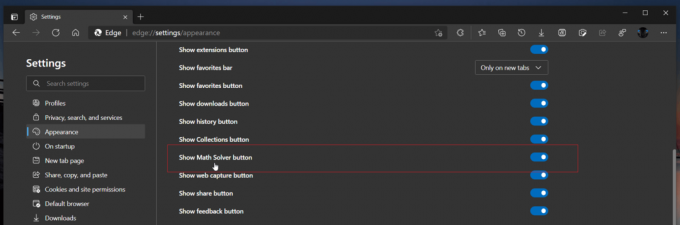
- Du kan nu lukke Edge-indstillinger.
Færdig!
I lighed med ovenstående kan du skjule Math Solver-indstillingen fra værktøjslinjen.
For at fjerne Math Solver Toolbar Button i Microsoft Edge
- I Microsoft Edge skal du åbne appmenuen (Alt + F) og vælg Indstillinger.

- I venstre rude skal du klikke på Udseende fanen.
- På højre side skal du slukke for Vis Math Solver-knap mulighed under Tilpas værktøjslinjen.
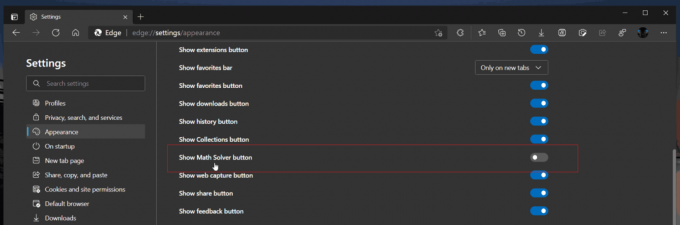
- Knappen forsvinder øjeblikkeligt fra værktøjslinjen.
Bemærk: Funktionen er i øjeblikket under en Kontrolleret udrulning, så mange af os vil ikke se det i skrivende stund.
Det er det.


